怎么将电脑中的文档上传至手机微信内
当我们在使用电脑的时候,可以在电脑中直接编辑或修改文档,那么是否可以将文档分享到微信内呢?接下来就由小编来告诉大家。
具体如下:
1. 第一步,打开电脑后,新建一个文档。
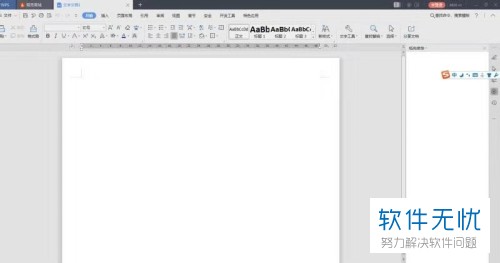
2. 第二步,在新建的文档中输入一些内容,例如输入如何在文档中直接分享文档到微信中?。
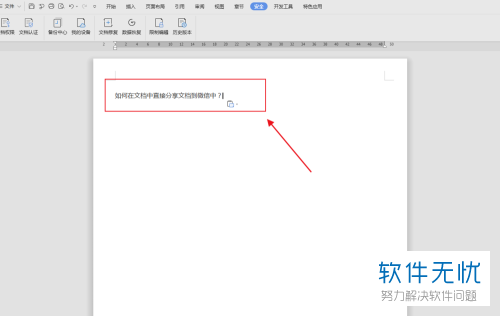
3.第三步,点击上方菜单中的安全选项,然后点击下方工具栏中的限制编辑选项。
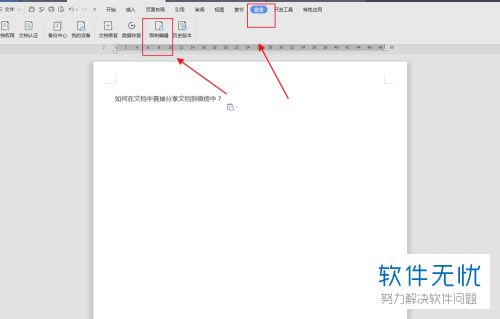
4. 第四步,在右侧出现的编辑页面中找到文档分享图标,然后点击分享文档按钮。
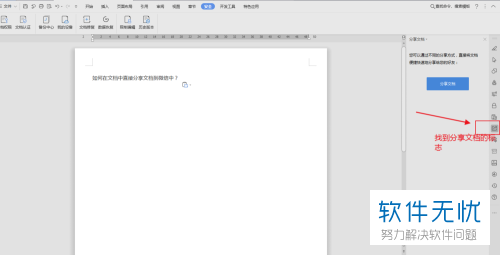
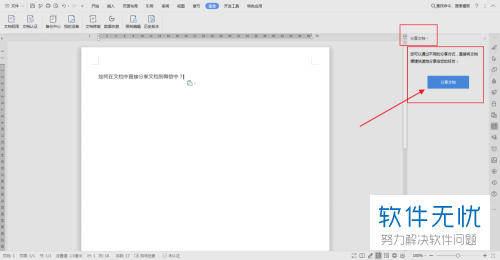
5. 第五步,在弹出的窗口中,点击微信登陆图标,然后使用手机微信进行扫码登陆即可完成分享。
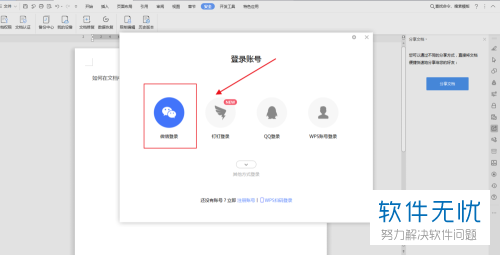
以上就是小编为大家带来的将电脑中的文档分享到手机微信的方法。
分享:
相关推荐
- 【其他】 WPS文字二维码 04-26
- 【其他】 WPS文字二行二列怎么设置 04-26
- 【其他】 WPS文字文档的段落标记位于 04-26
- 【其他】 WPS文字无法保存normal.dotm 04-26
- 【其他】 WPS文字去水印 04-26
- 【其他】 WPS文字取消自动编号 04-26
- 【其他】 WPS文字全部替换 04-26
- 【其他】 WPS文字求和在哪里 04-25
- 【其他】 WPS文字邮件合并功能怎么操作 04-25
- 【其他】 WPS文字怎么注拼音 04-25
本周热门
-
iphone序列号查询官方入口在哪里 2024/04/11
-
输入手机号一键查询快递入口网址大全 2024/04/11
-
oppo云服务平台登录入口 2020/05/18
-
outlook邮箱怎么改密码 2024/01/02
-
mbti官网免费版2024入口 2024/04/11
-
光信号灯不亮是怎么回事 2024/04/15
-
苹果官网序列号查询入口 2023/03/04
-
fishbowl鱼缸测试网址 2024/04/15
本月热门
-
iphone序列号查询官方入口在哪里 2024/04/11
-
输入手机号一键查询快递入口网址大全 2024/04/11
-
oppo云服务平台登录入口 2020/05/18
-
outlook邮箱怎么改密码 2024/01/02
-
mbti官网免费版2024入口 2024/04/11
-
苹果官网序列号查询入口 2023/03/04
-
fishbowl鱼缸测试网址 2024/04/15
-
光信号灯不亮是怎么回事 2024/04/15
-
计算器上各个键的名称及功能介绍大全 2023/02/21
-
正负号±怎么打 2024/01/08











